- Windows 11 версии 23H2 позволяет пользователям открывать и извлекать файлы RAR в исходном виде, устраняя необходимость в дополнительном программном обеспечении.
- Чтобы открыть файл RAR, дважды щелкните его в проводнике. Чтобы извлечь файлы, щелкните правой кнопкой мыши файл RAR и выберите «Извлечь все…», затем выберите папку назначения.
- Для более продвинутых функций по-прежнему доступны сторонние программы, такие как WinRAR и 7-Zip, но встроенные функции удовлетворяют большинству основных потребностей.
В Windows 11 появилась долгожданная функция, упрощающая процесс работы со сжатыми файлами. Благодаря последнему обновлению 23H2 Windows 11 теперь предлагает встроенную поддержку открытия и извлечения архивов RAR без необходимости использования стороннего программного обеспечения. Это означает, что вы можете попрощаться с необходимостью установки дополнительных программ, таких как WinRAR или 7-Zip.
В этой статье мы покажем вам простые шаги по открытию и извлечению файлов RAR с помощью встроенных функций Windows 11 (а также 7-zip, на всякий случай).
Открытие файлов RAR
Откройте проводник и найдите файл RAR, который хотите открыть.
Дважды щелкните файл RAR, чтобы открыть его и просмотреть его содержимое, как обычную папку.
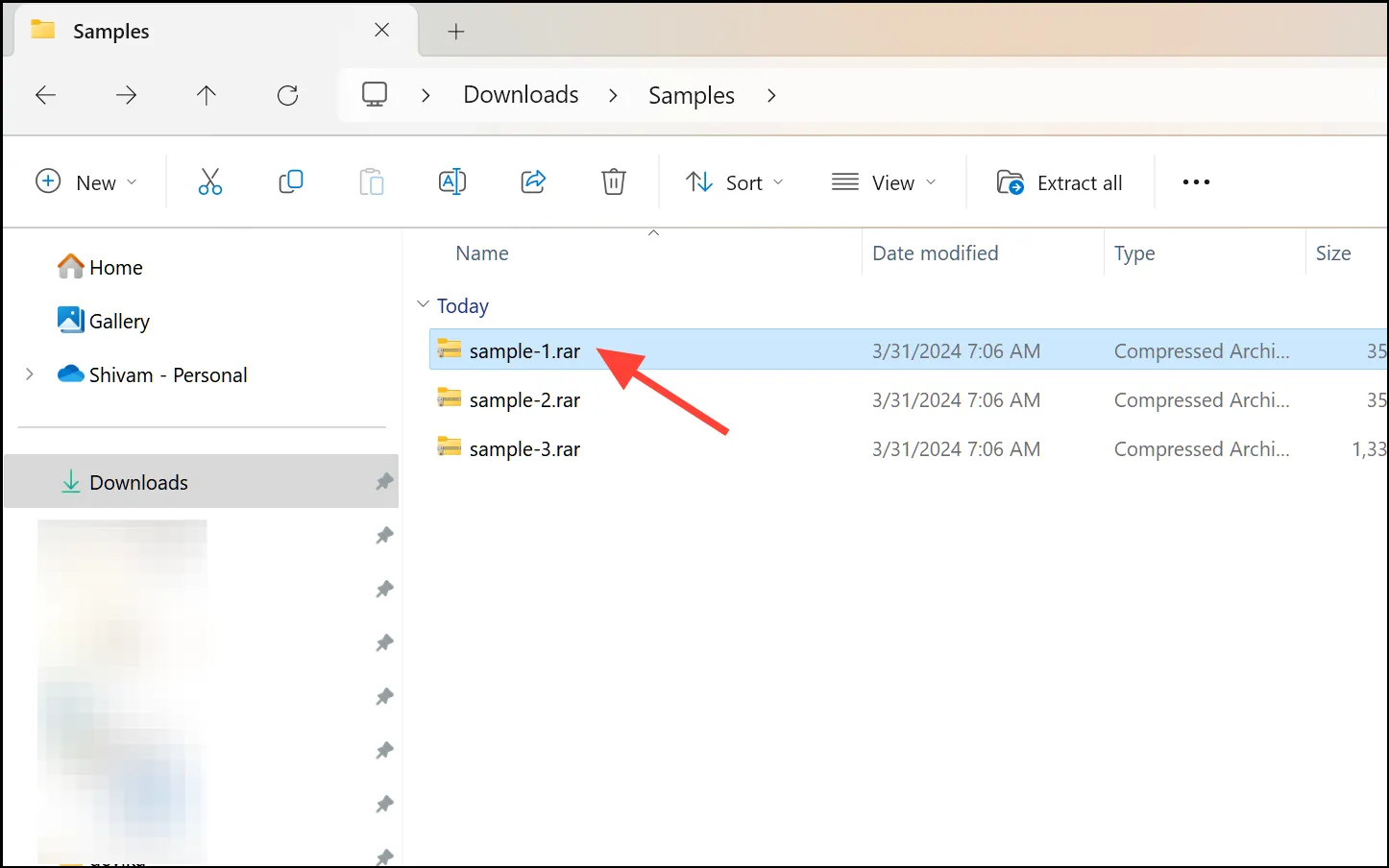
Извлечение файлов из архива RAR
В проводнике найдите файл RAR, из которого вы хотите извлечь файлы.
Щелкните правой кнопкой мыши файл RAR и выберите «Извлечь все…».
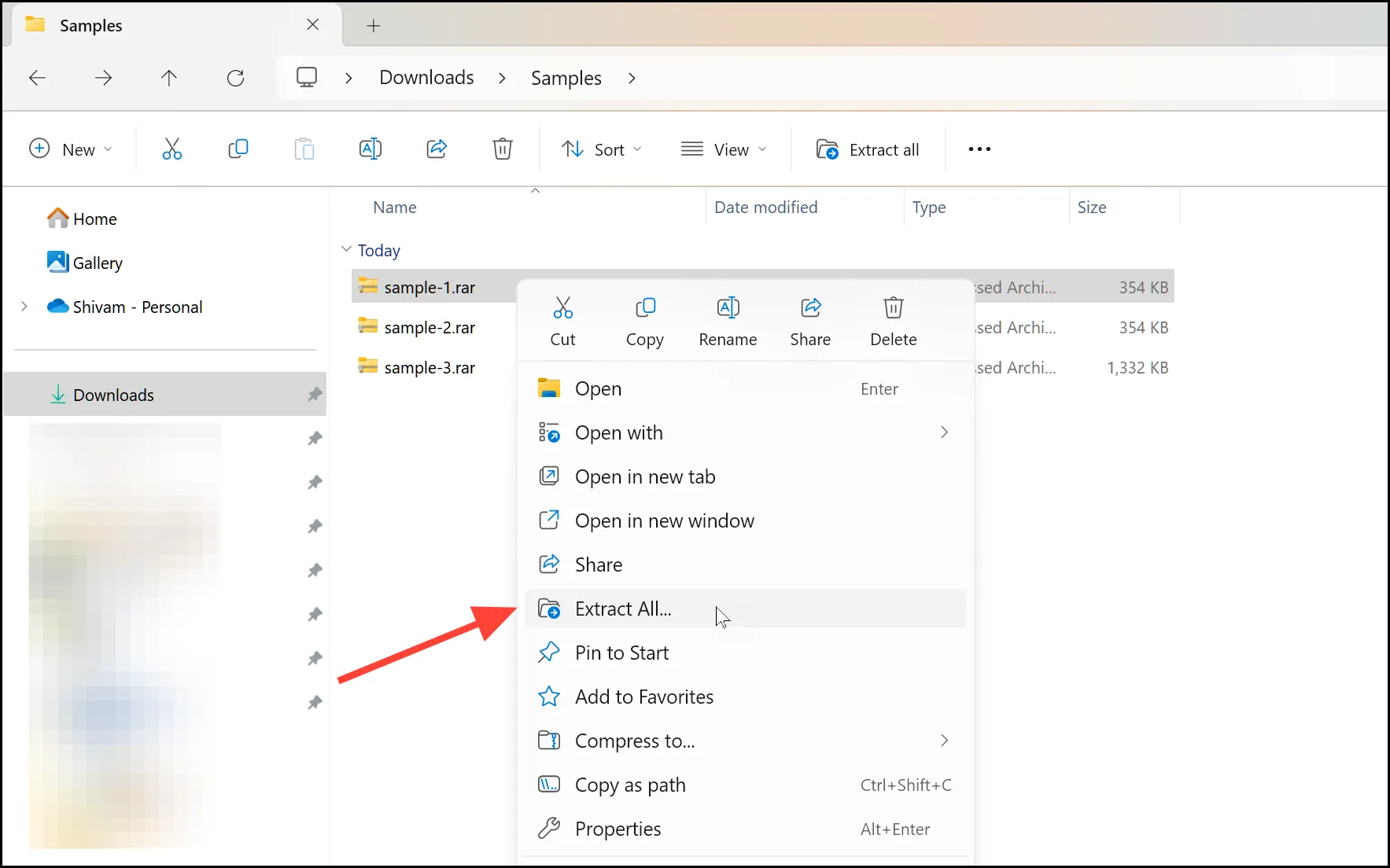
Нажмите «Извлечь» в открывшемся окне «Извлечь архив». По умолчанию он извлекает содержимое в новую папку с тем же именем, что и файл RAR, и внутри того же каталога, где находится файл.
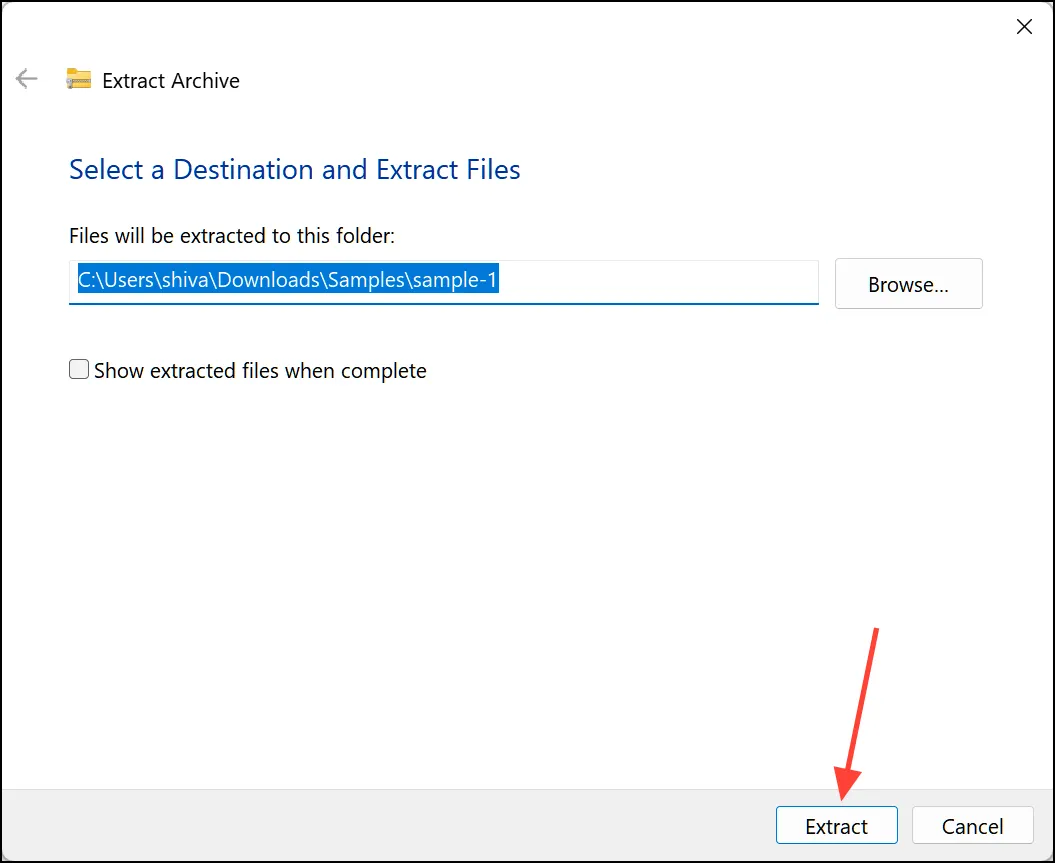
Если вы хотите извлечь содержимое в определенную папку на вашем компьютере, вместо этого нажмите кнопку «Обзор» и выберите папку назначения, в которую вы хотите извлечь файлы.

- Нажмите «Выбрать папку», чтобы подтвердить место назначения.
- Нажмите «Извлечь», чтобы начать извлечение файлов из архива RAR.
Использование 7-Zip
Эта встроенная поддержка файлов RAR в Windows 11 обеспечивает более удобную и оптимизированную работу для пользователей, которые часто работают с этим форматом файлов. Однако стоит отметить, что, хотя встроенных функций достаточно для базовой обработки файлов RAR, сторонние инструменты, такие как 7-Zip, по-прежнему предлагают дополнительные функции и параметры настройки, которые некоторые пользователи могут найти полезными.
Установите 7-Zip с официального сайта (https://www.7-zip.org/). Загрузите 32-битную или 64-битную версию, в зависимости от версии Windows 11, установленной в системе.
Нажмите WINDOWS+ S, чтобы запустить меню «Поиск», введите «7-Zip File Manager» в текстовое поле и щелкните соответствующий результат поиска, чтобы запустить приложение.
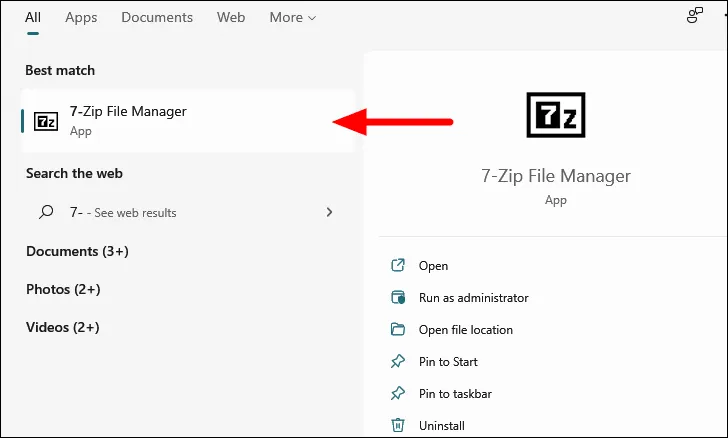
В файловом менеджере 7-Zip либо перейдите к месту, где хранится файл «RAR», либо вставьте его путь в «Адресную строку» вверху и нажмите Enter.
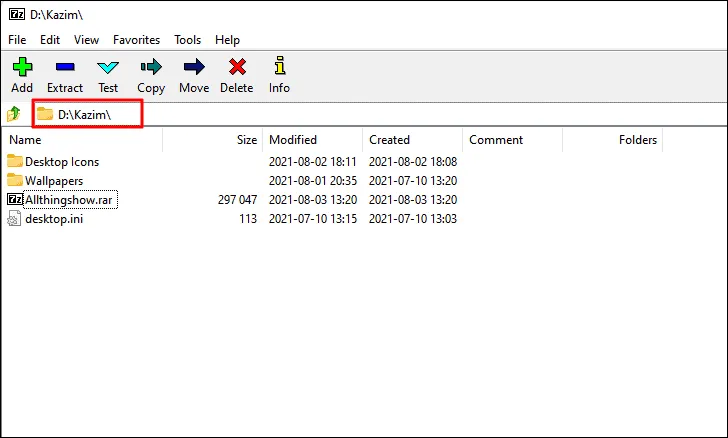
Чтобы открыть и просмотреть содержимое любого файла RAR, просто дважды щелкните файл в программном обеспечении 7-Zip.
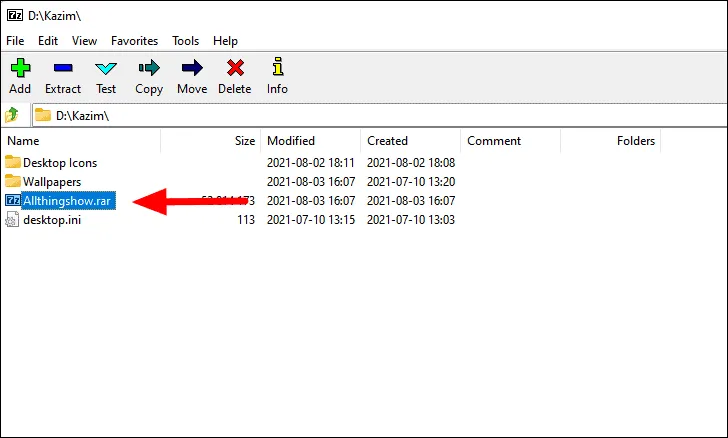
Теперь будет отображено содержимое файла. Следующим шагом будет извлечение содержимого.

Чтобы извлечь содержимое файла RAR, выберите «Файл» и нажмите «Извлечь» на панели инструментов вверху.
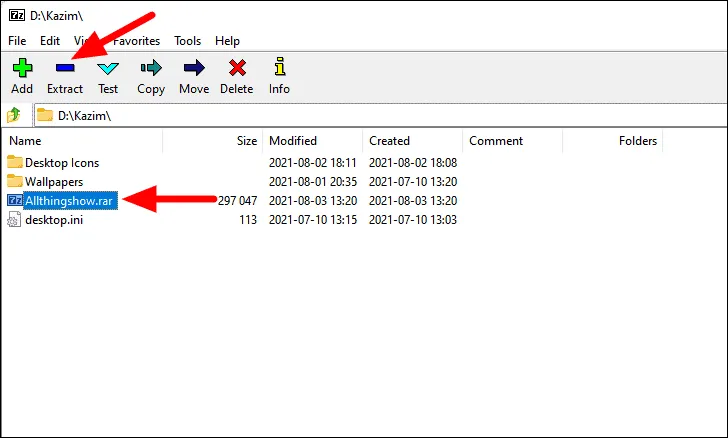
Теперь проверьте путь, по которому файл будет извлечен, в разделе «Извлечь в» и щелкните многоточие рядом с ним, чтобы изменить место назначения извлеченного файла. Наконец, нажмите «ОК» внизу, чтобы начать извлечение.
Примечание. Вы также можете извлечь отдельные файлы и папки из файла RAR, открыв его, выбрав файлы, которые вы хотите извлечь, щелкнув значок «Извлечь» вверху, а затем нажав «ОК» в появившемся окне..
После извлечения файла перейдите в выбранное вами ранее место, чтобы получить доступ к содержимому.

Хотя Windows 11 теперь предлагает встроенную поддержку RAR, некоторые пользователи по-прежнему могут предпочитать использовать сторонние программы, такие как 7-Zip, для получения более расширенных функций и возможностей настройки. Независимо от вашего выбора, оба метода предоставляют простой способ открывать и извлекать файлы RAR в вашей системе Windows 11.

